Endnutzer
Specops Authentication für O365 ermöglicht es Ihnen, sich mit dynamischer Multi-Faktor-Authentifizierung in Ihr O365-Konto einzuloggen. Sie können weiterhin organisatorische Anmeldeinformationen (Windows-Identität) als Authentifizierungsfaktor verwenden und das Passwort mit anderen Identitätsdiensten ergänzen oder sogar ersetzen.
In O365 entspricht der Benutzername Ihrer E-Mail, z.B. jane.doe@contoso.com. Dieser Benutzername wird in allen Benutzeranfragen verwendet und sollte verwendet werden, um sich an Ihrem Firmencomputer anzumelden.
Bestimmte Anwendungen, wie die nativen E-Mail-Clients auf iOS/Android-Geräten und auch Skype for Business/Lync-Clients, die eine Verbindung zu Exchange/Exchange Online für Kalender- und Kontaktinformationen herstellen müssen, können während der Authentifizierung nichts anderes als den Benutzernamen und das Passwort verwenden. Wenn eine Organisation Multi-Faktor-Authentifizierung einführt, zum Beispiel mit Specops Authentication, und dennoch diese Arten von Clients/Software verwenden möchte, müssen Anwendungskennwörter (App Passwords) verwendet werden.
Unterstützte Office-Clients
Specops Authentication unterstützt die folgenden Clients für den Zugriff auf O365. Sie werden in regelmäßigen Abständen zur Eingabe von Anmeldeinformationen aufgefordert, d.h. Sie müssen sich nicht jedes Mal authentifizieren.
- Webbasierte Versionen von O365 in allen modernen Browsern z.B. https://portal.office.com
- Office 365 für Windows
-
Office 2016 für Windows
Hinweis
Bei Desktop-Anwendungen (z.B. Office 2016) wird der Benutzername/Passwort-Dialog durch eine neue dynamische Oberfläche (einen Webbrowser in einem Rahmen) ersetzt, die Specops Authentication verwendet. Diese Oberfläche ist oft in einem nicht skalierbaren Fenster enthalten und sieht etwas anders aus als die echte Webbrowser-Erfahrung.
-
Office 2013 für Windows
Hinweis
Erfordert zusätzliche Einstellungen, die in der Organisation ausgerollt werden.
-
Outlook für iPhone
- Outlook für Android
- OneDrive for Business
-
Skype for Business
Hinweis
Wenn Sie die erweiterten Optionen in Skype for Business erweitern, verwenden Sie weiterhin Ihre E-Mail als Benutzernamen. Verwenden Sie nicht domain\benutzername, trotz der Vorschläge der Benutzeroberfläche.
Registrierung mit Specops Authentication
Der erstmalige Zugriff auf O365 mit Specops Authentication leitet Sie zur Registrierungsseite weiter, wo Sie sich mit den Identitätsdiensten registrieren können, die Sie für die Authentifizierung verwenden möchten.
Sobald Sie Ihre Registrierung abgeschlossen haben, werden Sie zum ersten Mal eingeloggt.
-
Geben Sie Ihren Benutzernamen auf https://portal.office.com ein.
Hinweis
Möglicherweise werden Sie aufgefordert, anzugeben, ob es sich um ein Arbeits- oder Schulkonto handelt.
-
Sie werden zur Specops Authentication Registrierungsseite weitergeleitet. Authentifizieren Sie sich mit den verfügbaren Identitätsdiensten. Sie müssen sich mit genügend Identitätsdiensten registrieren, um die Sternleiste zu füllen.
Zum Beispiel, wenn Sie Specops Authenticator verwenden:
- Wählen Sie den Specops Authenticator Identitätsdienst.
- Laden Sie die Specops Authenticator App auf Ihr mobiles Gerät herunter und installieren Sie sie. Die App finden Sie auf iTunes, Google Play und im Microsoft Store.
- Klicken Sie auf Weiter auf der Registrierungsseite.
-
Öffnen Sie die Specops Authenticator App auf Ihrem mobilen Gerät. Tippen Sie auf die Schaltfläche QR-Code scannen auf Ihrem mobilen Gerät und scannen Sie dann den QR-Code von Ihrem Computerbildschirm. Die App greift automatisch auf die Kamerafunktion Ihres Geräts zu. Halten Sie Ihr Gerät an den auf Ihrem PC-Bildschirm angezeigten QR-Code.
Hinweis
Wenn Sie den Code nicht scannen können, können Sie stattdessen den geheimen Schlüssel eingeben.
-
Die Specops Authenticator App zeigt einen temporären Passcode auf Ihrem mobilen Gerät an.
- Geben Sie den temporären Passcode aus dem Specops Authenticator ein und wählen Sie dann Verifizieren.
-
Sie werden benachrichtigt, wenn Sie die erforderliche Anzahl an Sternen gesammelt haben; Sie können jedoch zusätzliche Sterne sammeln, indem Sie weitere Identitätsdienste hinzufügen.
- Sie können Ihre Registrierung später unter https://login.specopssoft.com ändern. Beachten Sie, dass Sie sich, um sich mit uReset erneut zu registrieren, mit Ihrer Windows-Identität und mindestens einem der zuvor registrierten Identitätsdienste authentifizieren müssen.
Registrierung mit Passkeys
Der Passkeys-Identitätsdienst ermöglicht es Benutzern, sich mit Specops Authentication zu authentifizieren, indem sie die Passkeys verwenden, die sie bereits auf ihrem Gerät eingerichtet haben. Einige Beispiele für Passkeys sind Windows Hello, Yubikey, Bitwarden und jede Authentifizierungs-App wie Google Authenticator.
Benutzer müssen sich mit jedem Passkey separat registrieren.
- Gehen Sie zur Login-Seite und klicken Sie auf Registrieren
- Authentifizieren Sie sich, um die Registrierungsseite zu betreten.
- Wählen Sie Passkeys.
- Geben Sie dem Passkey, den Sie registrieren möchten, einen benutzerfreundlichen Namen, damit Sie ihn leicht erkennen können.
- Klicken Sie auf Hinzufügen.
-
Eine Liste mit allen verfügbaren Passkeys wird in einem Pop-up angezeigt. Klicken Sie auf den Passkey, den Sie hinzufügen möchten.
Hinweis
Welche Passkeys angezeigt werden, hängt teilweise von der Plattform ab, auf der Sie sich gerade befinden. Plattform-spezifische Passkeys (wie Windows Hello auf Ihrem Computer) werden nur angezeigt, wenn Sie sich von dieser Plattform aus anmelden. Plattformübergreifende Passkeys werden immer angezeigt.
-
Authentifizieren Sie sich mit dem Passkey.
Hinweis
Sie können maximal fünf Passkeys registrieren.
Hinweis
Bei der Authentifizierung mit Passkeys zeigt die Liste der Passkeys alle verfügbaren Passkeys für die Plattform an, auf der Sie sich befinden (sowohl registrierte als auch nicht registrierte). Beachten Sie, dass Sie nur registrierte Passkeys verwenden können, um sich mit Specops Authentication zu authentifizieren.
Hinweis
Bei der Authentifizierung mit Passkeys läuft die Authentifizierungssitzung nach 60 Sekunden ab.
Registrierung mit App-Passwörtern
Bestimmte Anwendungen (z.B. iPhone, Android eingebaute E-Mail-Clients und Skype for Business Exchange-Verbindungen) können nur die Authentifizierung mit Benutzername und Passwort verwenden. Wenn eine Organisation Multi-Faktor-Authentifizierung einführt, müssen sie App-Passwörter verwenden, um die oben genannten Clients weiterhin zu verwenden.
Sie können App-Passwörter erstellen unter: https://account.activedirectory.windowsazure.com/AppPasswords.aspx
- Klicken Sie auf Erstellen.
- Geben Sie einen Namen für das App-Passwort ein und klicken Sie auf Weiter.
- Ein neues App-Passwort wird für den Benutzer generiert. Das App-Passwort kann zum Beispiel in der iPhone-E-Mail-App zusammen mit dem Benutzernamen verwendet werden. Die App-Passwörter werden einmalig bei der ersten Erstellung angezeigt und sollen dann in die App eingegeben und vergessen werden.
-
Kopieren Sie das App-Passwort in die Zwischenablage und fügen Sie es in Ihre App ein (z.B. iPhone-E-Mail-Clients, Skype for Business, etc.)
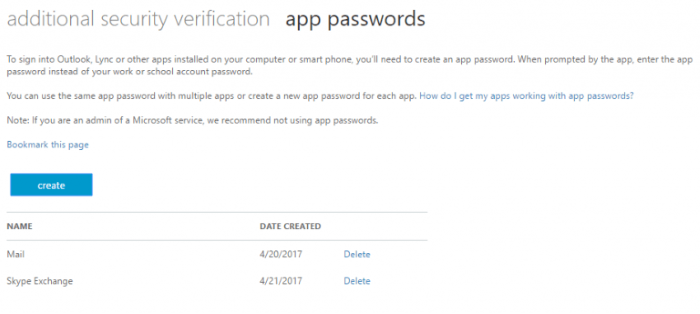
Authentifizierung mit Specops Authentication
-
Geben Sie Ihren Benutzernamen auf https://portal.office.com ein.
Hinweis
Möglicherweise werden Sie aufgefordert, anzugeben, ob es sich um ein Arbeits- oder Schulkonto handelt.
-
Sie werden zur Specops Authentication Seite weitergeleitet. Authentifizieren Sie sich mit den verfügbaren Identitätsdiensten. Sie müssen sich mit genügend Identitätsdiensten authentifizieren, um die erforderliche Anzahl an Sternen zu sammeln. Jede Kombination von Identitätsdiensten funktioniert.
Zum Beispiel, um sich mit dem Specops Authenticator zu authentifizieren:
- Wählen Sie Specops Authenticator.
- Öffnen Sie die Specops Authenticator App auf Ihrem mobilen Gerät. Die Specops Authenticator App zeigt einen temporären Passcode auf Ihrem mobilen Gerät an.
- Geben Sie den temporären Passcode aus dem Specops Authenticator ein und wählen Sie Verifizieren.
-
Sobald Sie sich erfolgreich authentifiziert haben, werden Sie zum O365-Portal weitergeleitet.
Mobile Anwendungen und Mobile Code (SMS)
Specops / Google / Microsoft Authenticator
Um sich mit einer der Authenticator-Apps (Specops, Google und Microsoft) zu registrieren, müssen Sie diese Anwendungen zuerst auf Ihr mobiles Gerät herunterladen. Diese sind kostenlos in den Apple-, Google- und Windows-App-Stores erhältlich.
Sobald heruntergeladen, wählen Sie die Identitätsdienste von der Registrierungsseite aus. Klicken Sie auf Weiter.
Scannen Sie den QR-Code, der auf der Registrierungsseite erscheint, mit der Authenticator-Anwendung. Sobald der QR-Code gescannt wurde, generiert die Authenticator-App einen temporären Passcode. Geben Sie den Passcode auf der Registrierungsseite ein und klicken Sie auf Verifizieren.
Specops Fingerprint
Um sich mit Specops Fingerprint zu registrieren, müssen Sie zuerst die Anwendung auf Ihr mobiles Gerät herunterladen.
Sobald heruntergeladen, wählen Sie den Identitätsdienst von der Registrierungsseite aus und wählen Sie Specops Fingerprint. Klicken Sie auf Weiter.
Registrieren Sie Ihr Konto von der Specops Registrierungsseite, indem Sie den QR-Code auf der Authentifizierungs-Registrierungsseite mit der Fingerprint Authenticator App scannen. Sie werden aufgefordert, Ihren Fingerabdruck bereitzustellen. Abhängig vom verwendeten Gerät werden Sie aufgefordert, entweder Ihren Finger auf den Sensor zu legen oder zu wischen.
Die Specops Fingerprint-Anwendung wird auf iOS-Geräten mit Touch ID-Fingerabdruckerkennung und Android 6.0 oder neueren Betriebssystemen unterstützt.
Hinweis
Die vollständigen Anforderungen der Fingerprint Authentication App auf einem Android-Gerät sind:
- Android 6.0, API Level 23: Ältere Geräte sehen die Fingerprint-App nicht im Google Play.
- Android API-kompatibler Fingerabdruck: Die meisten Geräte mit Fingerabdruck-Hardware und Android 6 sind kompatibel. Einige Ausnahmen sind das Samsung Note 4 und das Samsung Galaxy S5. Die genannten Geräte haben eine Samsung-spezifische API, die die Specops Fingerprint-App nicht unterstützt. Nicht kompatible Geräte können die Specops Fingerprint-App dennoch installieren, aber es wird eine Laufzeitfehlermeldung angezeigt, die auf den Mangel an Hardwareunterstützung hinweist.
Mobiler Bestätigungscode
Um sich mit Mobile Code (SMS) zu registrieren, wählen Sie Mobile Code (SMS) von der Specops Authentication Registrierungsseite aus.
Geben Sie Ihre Mobilnummer ein und achten Sie darauf, das + Zeichen vor der Vorwahl hinzuzufügen. Klicken Sie auf Code senden. Geben Sie den Bestätigungscode, den Sie auf Ihrem mobilen Gerät erhalten haben, in das vorgesehene Feld ein und klicken Sie auf Code verifizieren.
Häufig gestellte Fragen
Warum muss ich mich registrieren?
Eine vollständige Registrierung ist erforderlich, bevor O365-Ressourcen genutzt werden können.
Was ist, wenn ich Identitätsdienstinformationen aktualisieren oder einen Identitätsdienst entfernen muss, den ich nicht mehr verwende?
Sie sollten Ihre Registrierungsinformationen aktualisieren. Melden Sie sich auf der Registrierungsseite (https://login.specopssoft.com/Authentication/Customer/Enroll) an und klicken Sie auf „Änderungen vornehmen“, um Ihre Informationen wie Mobilnummer für Mobile Code (SMS) zu aktualisieren. Von hier aus können Sie sich auch mit einem anderen Identitätsdienst registrieren und die Identitätsdienste entfernen, die Sie nicht mehr verwenden möchten. Da der Dienst mehrere Authentifizierungsoptionen unterstützt, können Sie sich mit mehr Identitätsdiensten registrieren, als für die Authentifizierung erforderlich sind. Dies stellt sicher, dass Sie Ihre Identität verifizieren können, wenn ein registrierter Identitätsdienst nicht verfügbar oder nicht zugänglich ist.
Werden die Anmeldeinformationen für meine sozialen Konten / E-Mail mit jemandem geteilt?
Ihre Informationen werden nicht gesammelt oder gespeichert, und Ihre Aktivitäten auf den Diensten werden niemals überwacht. Diese Informationen werden ausschließlich verwendet, um Ihre Identität zu verifizieren, bevor Sie sich bei O365 authentifizieren dürfen.
Wie lange sollte ich warten, um eine SMS vom Dienst zu erhalten?
SMS-Nachrichten sollten in weniger als einer Minute eintreffen, wobei der Durchschnitt bei 5-25 Sekunden liegt. Wenn Sie keine SMS-Nachricht erhalten haben, überprüfen Sie, ob die Nummer korrekt formatiert ist [+][Ländercode][Nummer einschließlich Vorwahl].
Wie lange ist der SMS-Einmalpasscode gültig?
Der Einmalcode ist 5 Minuten gültig, danach müssen Sie einen weiteren Code anfordern, um die Authentifizierung abzuschließen, falls Sie dies noch nicht getan haben.
